Du borde uppgradera till 64-bitars Chrome. Det är mer säkert, stabilt och snabbt

Använda Chrome på Windows? Det finns en bra chans att du fortfarande använder 32-bitarsversionen. Du bör uppgradera till 64-bitarsversionen. Det är säkrare, förutom att snabbare och stabilare.
Det enda skälet att inte uppgradera är om du använder en 32-bitarsversion av Windows som inte kan köras 64-bitars program, men de flesta datorer som är inbyggda i senaste åtta år eller så bör vara 64-bitars kompatibel. Även om din dator är kompatibel, kommer Chrome inte att uppdateras till 64-bit i sig. Du måste ladda ner det själv.
Varför 64-bitarsversionen av Chrome är bäst
RELATED: Varför 64-bitars version av Windows är säkrare
64-bitars versioner av Windows är säkrare, och Chrome är inte annorlunda. 64-bitarsversionen av Chrome har flera olika säkerhetsfunktioner. Googles ursprungliga blogginlägg säger att de "kan bättre skydda mot sårbarheter som är beroende av att kontrollera minneslayouten för objekt" på 64-bitars versioner av Chrome.
Dessutom innehåller 64-bitarsversionen av Chrome en 64 -bit-versionen av Adobe Flash. Google har arbetat med Adobe för att förbättra Flash: s skydd mot olika typer av attacker, och dessa utnyttjande begränsningar är mer effektiva på 64-bitars versioner av Chrome.
Det finns andra sätt som Chrome beter sig säkert på 64-bitars versioner av Windows, också , men Google har inte en smidig sida som förklarar dem alla. En kommentar i den här felrapporten visar till exempel att 64-bitarsversionen av Chrome ger extra skydd från tredje parts programvaruliknande antivirusprogram som inte bör röra webbläsaren i Chromes sandlåda processer. 32-bitarsversionen av Chrome kan inte använda samma teknik.
Fortfarande inte övertygad? 64-bitars Chrome är också snabbare på olika webbbenk. Och enligt Google är det dubbelt så stabilt, med halva så många kraschar som 32-bitarsversionen på vanliga webbsidor.
Det finns ingen verklig nackdel att uppgradera
Google noterade i 2014 att "den enda betydande kända problemet är bristen på 32-bitars NPAPI-plugin support. "Detta innebar att Java-pluginprogrammet och andra pluginprogram för webbläsare inte skulle fungera på 64-bitarsversionen av Chrome. Chrome stöder dock inte längre någon typ av NPAPI-plugin-moduler från Chrome 42, 32 eller 64-bitars.
(64-bitarsversionen av Chrome innehåller en 64-bitars Flash-kontakt -in, men det fungerar normalt med webbplatser som använder Flash.)
Om du använder en 64-bitarsversion av Windows, ska du använda en 64-bitarsversion av Chrome. Vi är inte säkra på varför Google inte automatiskt har uppdaterat alla 64-bitars Windows-användare. Det ska.
Så här kontrollerar du vilken version av Chrome du använder
För att se vilken version av Chrome du använder, klicka på menyknappen längst upp till höger i Chrome-webbläsarfönstret, peka på " Hjälp "och välj" Om Google Chrome. "
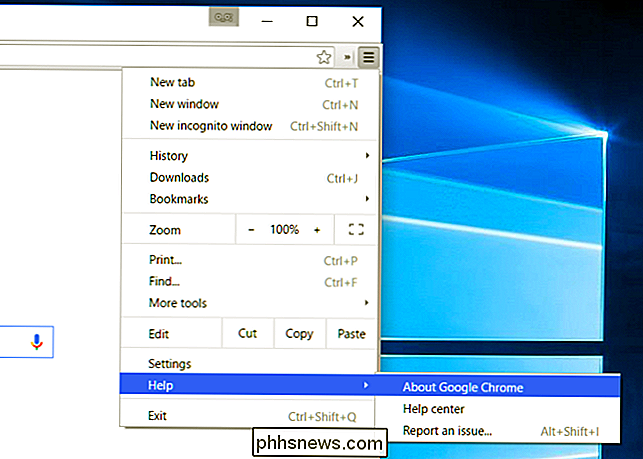
Titta på versionsnumret på sidan som visas. Om du ser "64 bitars" på höger sida av versionsnumret använder du en 64-bitarsversion av Chrome.
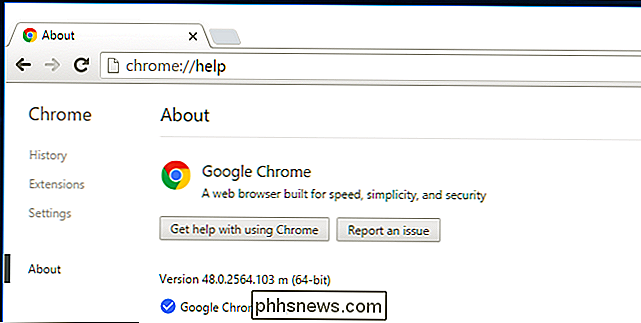
Om du inte ser något till höger om versionsnumret, gillar du I skärmdumpen nedan använder du en 32-bitarsversion av Chrome.

Så här byter du till 64-bitarsversionen
Byte är enkelt. Besök nedladdningssidan för Chrome för Windows för att få den. När du klickar på hämtningslänken, se till att sidan säger "64-bitars" under "Hämta Chrome för Windows." När du hämtar Chrome i framtiden, se till att det står 64-bitars här.
Om det inte säger 64 -bit, du får 32-bitarsversionen. Klicka på länken "Hämta Chrome för en annan plattform" på sidan och välj 64-bitarsversionen av Chrome.
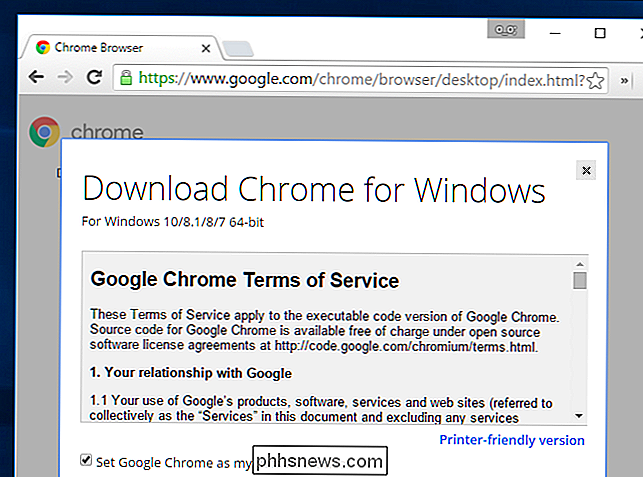
RELATED: Så här byter du från 32-bitars Windows 10 till 64-bitars Windows 10
Stäng den springande versionen av Chrome och kör installationsprogrammet du just laddade ner. Den installerar automatiskt 64-bitarsversionen av Chrome, ersätter den nuvarande 32-bitarsversionen. Alla dina data, inställningar och webbläsarförlängningar kommer att förbli intakta, så du kommer inte att förlora någonting. Chrome kommer bara att uppgradera sina programfiler. Besök sidan "Om Google Chrome" igen efter att installationsprogrammet är klart och det ska nu sägas att du använder 64-bitarsversionen av Chrome.
Om du ser ett fel när du kör detta installationsprogram har du en 32-bitarsversion av Windows installerad och kan inte använda 64-bitarsversionen av Chrome. Du kanske kan byta till en 64-bitarsversion av Windows, om din maskinvara stöder den.
Vad om Mac och Linux?
Används inte Windows? Oroa dig inte, Du använder förmodligen en 64-bitarsversion av Chrome.
På Mac OS X gick Chrome bara 64-bitars med Chrome 39 2014. Så länge du inte använder en gammal 32 -bit Mac, har du en 64-bitarsversion av Chrome installerad.
På Chrome körs bara 64-bitars i början av mars 2016. Om du fortfarande har 32-bitarsversionen installerad kan du besöka Google Chrome-nedladdningssidan och installera 64-bitarsversionen nu. Om du använder en 32-bitarsversion av din Linux-distribution, bör du noga uppgradera till en 64-bitarsversion.
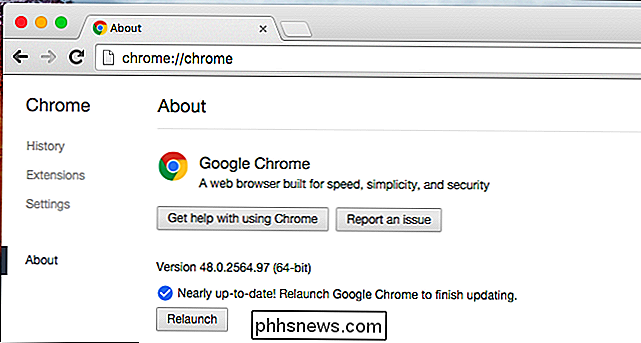
Google kommer sannolikt att migrera 64-bitars Windows-användare till 64-bitars Chrome, så som de gjorde Mac. Fram till dess bör du se till att du använder 64-bitars Chrome på dina Windows-datorer.

Kan jag spara ett trögt och felaktigt SD-kort?
Om ditt SD-kort är sakta att montera när du ansluter det till datorn, kasta upp fel eller på annat sätt misslyckas, kan du piska det ofta tillbaka i form med lite noggrann hantering. Låt oss ta en titt på hur vi kan hjälpa en medläsare att klämma ut ett lite liv ut ur sitt SD-kort. Kära HTG, Jag har ett gammalt SD-kort som i ett ord misslyckas.

Hur man väljer bort personliga annonser på vilken smartphone, Tablet eller PC som helst
Moderna mobila operativsystem - Apples IOS, Googles Android och Microsofts Windows 10 - Alla ger en unik reklamidentifiering till appar du använder. Apps använder den här identifieraren för att spåra dina intressen och ge personliga annonser. Om du hellre inte vill se personliga annonser i appar, ger alla operativsystem ett sätt att inaktivera - eller bara återställa - din identifierare.



